Wie überträgt man Videos vom iPhone auf den Laptop?
Oct 15, 2025 • Filed to: Datensicherung zwischen Telefon & PC • Proven solutions
Videos gehören zu den wichtigsten Bestandteilen des Lebens eines Menschen. Sie enthalten die Erinnerungen aus der Vergangenheit, die für eine bessere Zukunft sorgen. Aber eine Sache, die einen davon abhält, mehr Videos aufzunehmen, ist das Platzproblem. Videos nehmen viel Platz ein, vor allem wenn sie mit dem iPhone aufgenommen werden. Infolgedessen muss man den Telefonspeicher regelmäßig leeren. In einer anderen Situation ist man gezwungen, ein Backup zu erstellen.
Zu diesem Zweck ist es notwendig, Videos vom iPhone auf einen Laptop zu übertragen. Aber was passiert, ist die meisten der Zuschauer nicht wissen, den richtigen Weg, dies zu tun.
Nun, wenn Sie darüber nachdenken, wie man Videos vom iPhone auf einen Laptop überträgt oder wie man Fotos und Videos vom iPhone auf einen Laptop überträgt. Dann lies weiter, um die Lösung zu finden.
Um es Ihnen leicht zu machen, ist dieser Artikel in drei Teile unterteilt, je nach Ihren Bedürfnissen.
Teil 1: Wie überträgt man Videos vom iPhone mit einem Kabel auf einen Laptop?
Wenn Sie ein USB-Kabel haben, denken Sie wahrscheinlich: "Wie kann ich Videos von meinem iPhone auf meinen Laptop übertragen?" Kein Grund zur Sorge. Die Verwendung eines Kabels ist eine der einfachsten Techniken, um Videos vom iPhone auf einen Laptop zu übertragen. Sie müssen nur einige einfache Schritte befolgen und schon sind Sie fertig.
Schritt 1: Verbinden Sie Ihr iPhone über das USB-Kabel Ihres iPhones mit Ihrem Laptop und warten Sie auf die Erkennung.
>Schritt 2: Sobald Ihr iPhone von Ihrem Laptop erkannt wird, erscheint ein Popup-Fenster vor Ihnen. Klicken Sie auf dieses Popup und wählen Sie "Bilder und Videos importieren", wie in der Abbildung gezeigt. Wenn Sie auf keinen Fall ein Popup sehen können. Gehen Sie zu "Mein Computer" und suchen Sie Ihr iPhone. Wenn Sie es gefunden haben, klicken Sie mit der rechten Maustaste auf das iPhone, um die Eigenschaften zu öffnen, und wählen Sie "Bilder und Videos importieren".
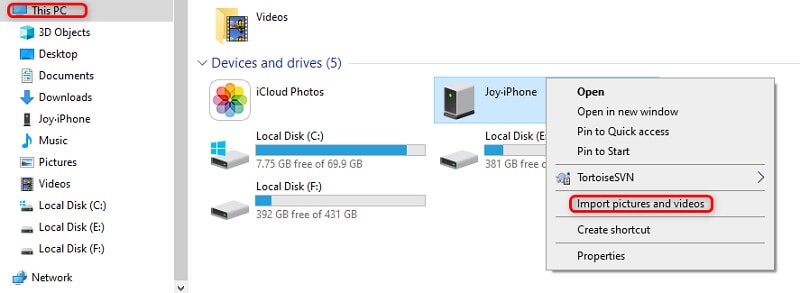
Schritt 3: Sobald Sie mit dem Anklicken der Option "Bilder und Videos importieren" fertig sind, klicken Sie auf die Schaltfläche "Importieren". Dadurch wird der Prozess der Übertragung der Videos und Fotos von Ihrem iPhone auf Ihren Laptop gestartet. Sobald dieser Vorgang abgeschlossen ist, können Sie Ihren USB-Stick auswerfen, indem Sie die Option " Sicheres Auswerfen" wählen. Alle Ihre Videos werden an den ausgewählten Speicherort importiert.
Zweiter Teil: Wie überträgt man Videos vom iPhone mit iTunes auf einen Laptop?
Viele haben Probleme bei der Übertragung von Videos und Bildern auf einen Laptop mit iTunes. Der Hauptgrund dafür ist die seltene Verwendung von iTunes. Die meisten Leute bevorzugen die direkte USB-Übertragung gegenüber der Verwendung von iTunes. Dies erfordert weniger Schritte und Komplexität. Wenn es um iTunes geht, erscheint es im Vergleich zu einfachem USB ein wenig kompliziert. Aber Sie sollten nicht vergessen, dass iTunes Ihnen Effizienz bietet und genauso einfach ist wie andere Techniken.
Also, wenn Sie sich fragen, wie man Videos vom iPhone auf einen Laptop mit iTunes übertragen. Befolgen Sie einfach einige einfache Schritte, die unten angegeben sind.
Schritt 1: Installieren Sie iTunes auf Ihrem Laptop. Stellen Sie sicher, dass Sie die neueste Version von iTunes auf Ihrem Laptop verwenden. Es sollte 12.5.1 oder höher sein, die verfügbar ist.
Schritt 2: Schließen Sie Ihr iPhone an Ihren Laptop an. Verwenden Sie zum Einstecken ein USB-Kabel, das Sie als Zubehör zu Ihrem iPhone erhalten haben. Sie können auch ein anderes geeignetes Kabel verwenden, aber für eine schnellere Datenübertragung ist es gut, ein Originalkabel zu verwenden. Wenn ein Popup-Fenster mit der Meldung "Diesem Computer vertrauen" erscheint, klicken Sie darauf, um fortzufahren.
Schritt 3: Gehen Sie nun in die obere Leiste von iTunes und klicken Sie auf Ihr iPhone-Symbol.
>Schritt 4: Gehen Sie nun auf die linke Seite des iTunes-Fensters und suchen Sie "Fotos". Sobald du ihn gefunden hast, klicke darauf.
Schritt 5: Klicken Sie nun auf das Kästchen neben "Fotos synchronisieren" und wählen Sie einen Ordner oder Speicherort aus, von dem aus Sie synchronisieren möchten. Wählen Sie die Option "Alle Fotos und Alben synchronisieren". Sie können auch die Option "Videos einschließen" unter den ausgewählten Ordnern auswählen, wie in der Abbildung gezeigt.
>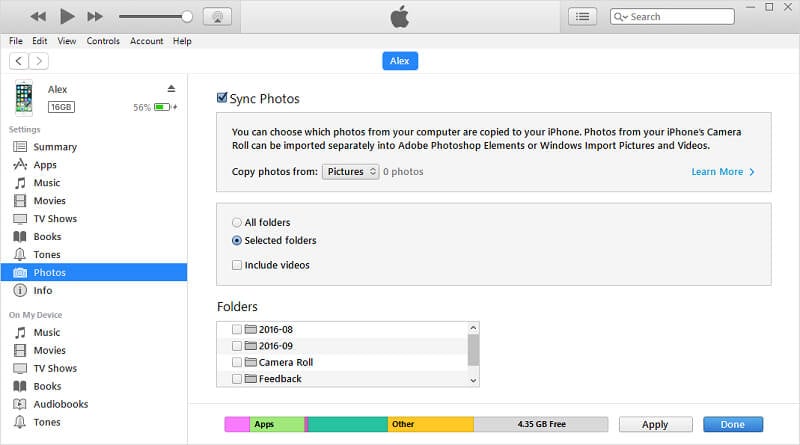
Schritt 6: Gehen Sie zu Ihrem Laptop und klicken Sie auf das Menü "Start". Öffnen Sie nun die App "Fotos".
Schritt 7: Wählen Sie nun "Importieren > Von einem USB-Gerät". Wählen Sie nun Ihr iPhone aus und markieren Sie die Elemente, die Sie importieren möchten. Dazu gehören Videos und Fotos, die Sie synchronisieren möchten. Wählen Sie nun den Speicherort aus, an dem Sie sie speichern möchten.
Schritt 8: Wenn Sie damit fertig sind, klicken Sie unten auf die Option "Weiter", wie in der Abbildung gezeigt. Der Importvorgang beginnt nun. Es dauert einige Zeit und Sie erhalten Ihre Videos und Fotos in dem ausgewählten Ordner oder Speicherort.
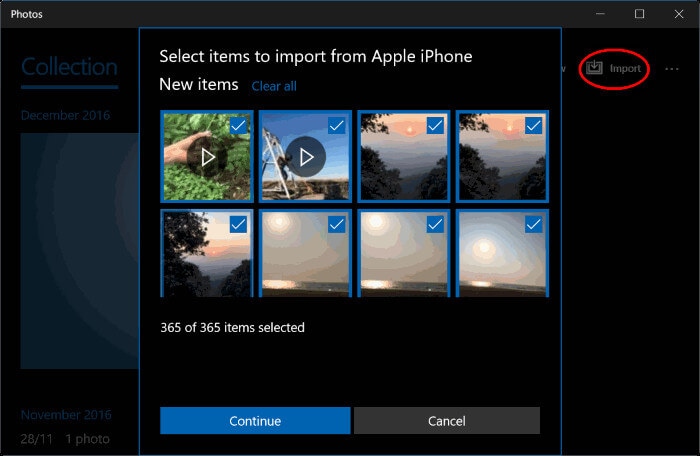
Teil 3: Wie überträgt man am einfachsten Videos vom iPhone auf einen Laptop?
Vor kurzem haben wir uns mit der Übertragung von Videos vom iPhone auf einen Laptop mit iTunes beschäftigt. Es sind mehrere Schritte, aber diese Methode bringt Sie ans Ziel. Aber wenn Sie nach dem einfachsten Weg suchen, um Videos vom iPhone auf einen Laptop zu übertragen, dann ist Dr.Fone die Lösung, nach der Sie suchen. Dabei spielt es keine Rolle, ob Sie einen HP-Laptop, Lenovo-Laptop oder einen Laptop einer anderen Marke verwenden.
Wenn Sie sich fragen, wie man Videos vom iPhone auf einen HP-Laptop oder Lenovo-Laptop oder einen Laptop einer anderen Marke übertragen kann, dann ist der Dr.Fone Telefonmanager die richtige Lösung für alle Laptops. Es ist eines der sichersten und zuverlässigsten Geräte-Management-Tools.
>Dr.Fone ist ein All-in-One-Tool zur Geräteverwaltung. Es ist in der Lage, fast alle wichtigen Datendateien von Ihrem iPhone auf Ihren Laptop zu übertragen. Außerdem ist es mit fast allen führenden iOS-Versionen kompatibel. Das bedeutet, dass Sie sich keine Gedanken über die Version machen müssen. Sie können sich einfach auf Dr.Fone verlassen, um die Arbeit für Sie zu erledigen. Dr.Fone ist außerdem sehr schnell, was bedeutet, dass Sie Ihre Zeit sparen, wenn Sie Dr.Fone für die Übertragung von Videos vom iPhone auf einen Laptop verwenden.
>So, lassen Sie uns durch einige einfache Schritte gehen, um Bilder und Videos vom iPhone auf einen Laptop zu übertragen.
Schritt 1: Starten Sie das Dr.Fone Toolkit auf Ihrem Laptop. Wählen Sie "Telefon-Transfer" aus den gegebenen Optionen auf dem Willkommensbildschirm, wie in der Abbildung gezeigt

Schritt 2: Verbinden Sie nun Ihr iPhone mit Ihrem Laptop und klicken Sie auf "Dem Computer vertrauen". Dr.Fone wird Ihr iPhone automatisch erkennen. Nach der Erkennung bietet es Ihnen die folgenden Optionen, wie im Bild gezeigt.

Schritt 3: Gehen Sie nun zur Navigationsleiste und wählen Sie "Videos". So können Sie alle Videos auf Ihrem iPhone sehen. Wenn Sie dabei Schwierigkeiten haben, können Sie zur linken Leiste gehen. Hier können Sie sie nach Kategorien wie Musikvideos, Fernsehsendungen und vielem mehr anzeigen.
Schritt 4: Wählen Sie die Videos aus der angegebenen Liste aus, die Sie von Ihrem iPhone auf Ihren Laptop übertragen möchten. Sobald Sie mit der Auswahl der Videos fertig sind, wählen Sie "Auf PC exportieren" aus den angegebenen Optionen in der Symbolleiste. Dann müssen Sie das Ziel oder den Speicherort auf Ihrem Laptop auswählen. Dies ist der Ort, an den Ihre ausgewählten Videos übertragen oder gespeichert werden.
Hinweis: Wenn Sie einige Fotos übertragen möchten, können Sie "Fotos" als Option neben Videos wählen, wie in der Abbildung gezeigt.
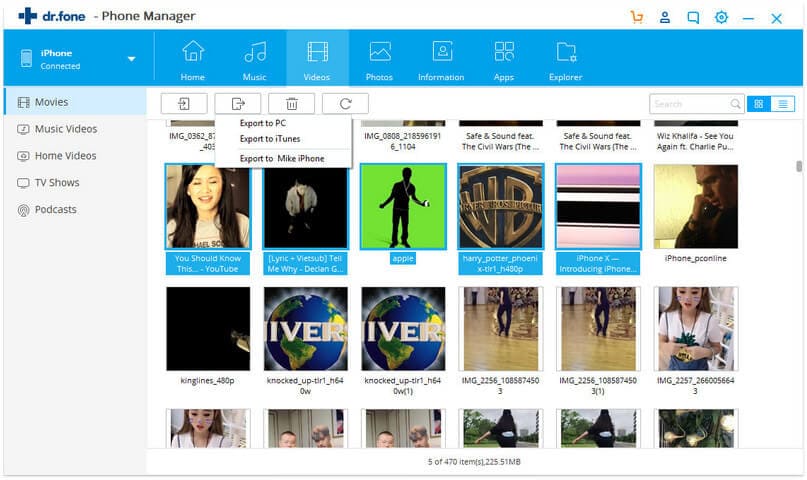
Sobald Sie mit Schritt 4 fertig sind, beginnt die Verarbeitung. Der Vorgang der Übertragung dauert einige Sekunden. Es wird empfohlen, den Übertragungsprozess nicht zu unterbrechen. Sobald dieser Vorgang abgeschlossen ist, können Sie Ihr iPhone sicher vom Laptop trennen.
Hinweis: Sobald der Prozess der Übertragung von Videos von Ihrem iPhone auf einen Laptop abgeschlossen ist, können Sie den Zielordner auf Ihrem Laptop besuchen, um weitere Änderungen vorzunehmen oder Videos anzusehen
Fazit:
Wenn man unterwegs ist, verspürt man den Drang, die schönsten Momente des Lebens festzuhalten. Die beste verfügbare Option ist das Telefon. Wenn wir über das iPhone sprechen, nimmt es zwar hochwertige Videos auf. Es nimmt aber auch viel Speicherplatz in Anspruch. Daher muss man den Speicher regelmäßig leeren, um Platz für die Aufnahme neuer Videos oder Fotos zu schaffen.
In einem anderen Fall ist es gut, ein Backup zu haben. So ist es eine gute Idee, die Videos und Bilder vom iPhone auf einen Laptop zu übertragen. Auf diese Weise können Sie den Speicherplatz auf Ihrem iPhone freigeben und Ihre Videos und Fotos als Backup aufbewahren. Hier wird erklärt, wie man Fotos und Videos vom iPhone auf einen Laptop überträgt.
Empfohlende Artikeln

Allrounder-Lösung für Smartphone





















Julia Becker
staff Editor
Kommentare